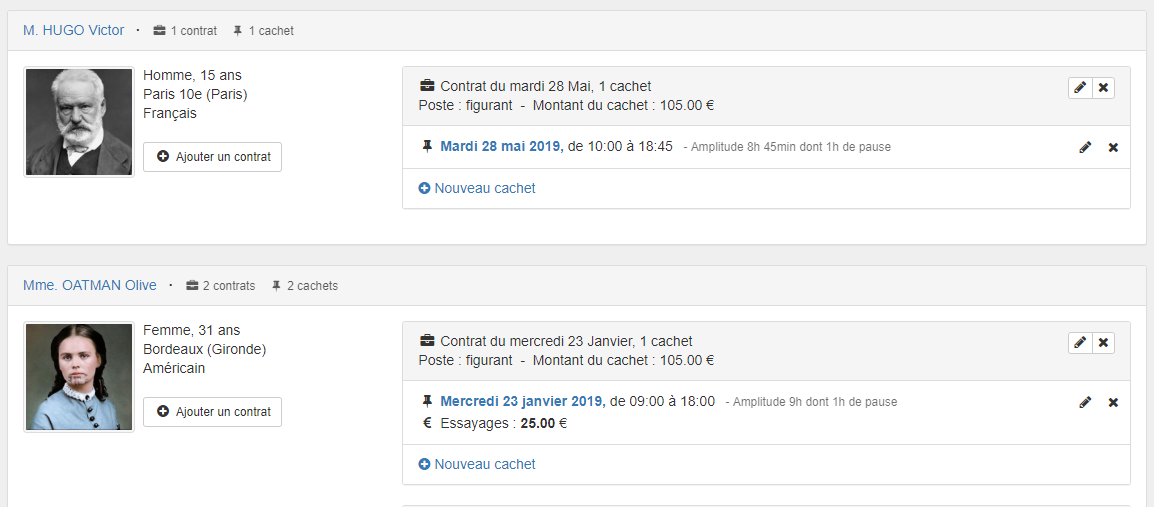La création de nouveaux contrats se fait en fonction des prévisions du plan de travail. Les données d’un contrat peuvent être modifiées jusqu’à la signature.
Sélection du/des salariés concerné(s)
Dans la gestion des employés, vous pouvez sélectionner un ou plusieurs employés (si ces derniers ont le même poste aux mêmes dates, comme des renforts par exemple) en cliquant sur les lignes concernées.
Une ligne sélectionnée devient bleue et le texte n’est plus grisé.

Pour sélectionner tous les employés visibles, ou les désélectionner tous, il suffit de cliquer sur la case à cocher en entête du tableau.
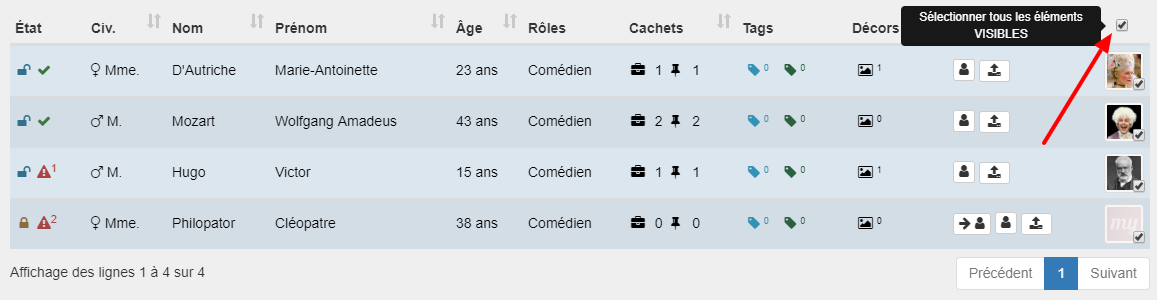
Soyez vigilant à ce que votre sélection corresponde avec le nombre de lignes sélectionnées affiché en haut du tableau.
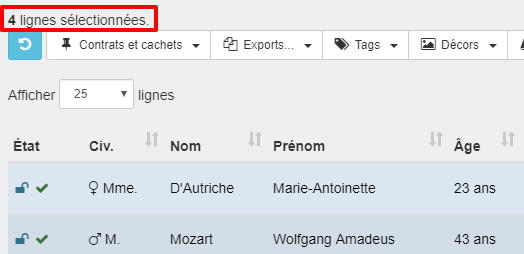
Cliquez sur Contrats et cachets > Nouveaux contrats par lot
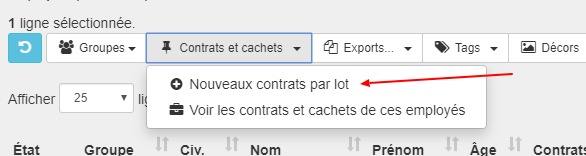
Définition du contrat
La page nouveaux contrats apparaît avec sur la gauche le(s) salarié(s) concerné(s). Vous pouvez supprimer un salarié en cliquant sur la petite croix en face de son encart.
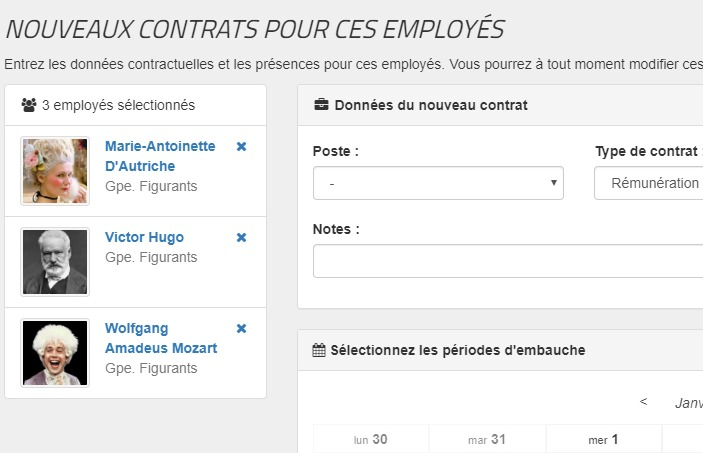
Définissez un poste, un type de contrat, un salaire, un rôle (facultatif) et une note pour l’administrateur (facultatif).
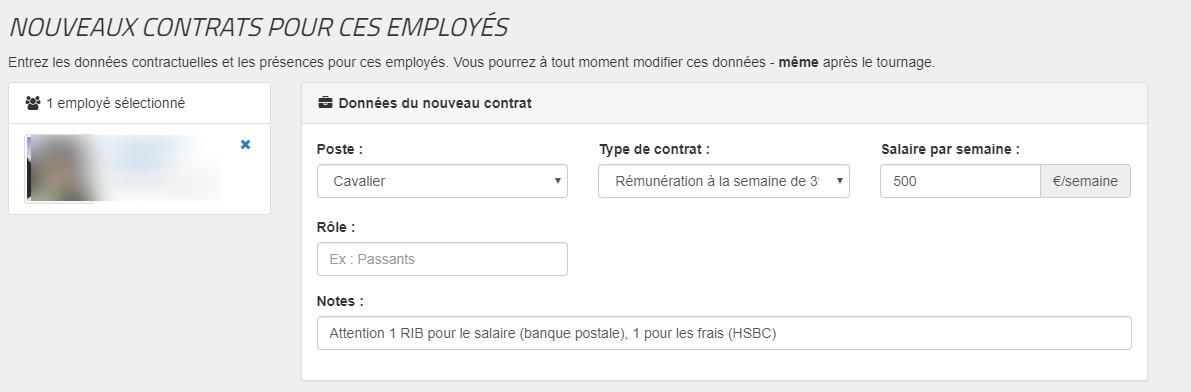
Concernant la rémunération, elle peut être de plusieurs type :
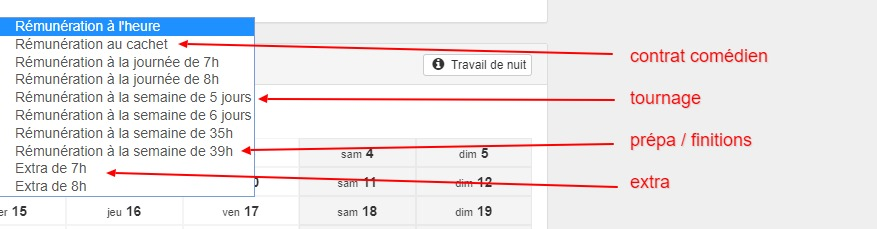
Cliquez sur le(s) jour(s) concerné(s) dans le calendrier, afin de définir le(s) date(s) du présent contrat.
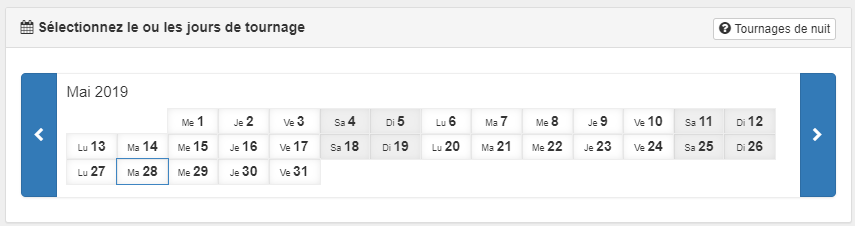
Renseignez les heures de travail. Ceci est nécessaire pour la déclaration d’embauche.
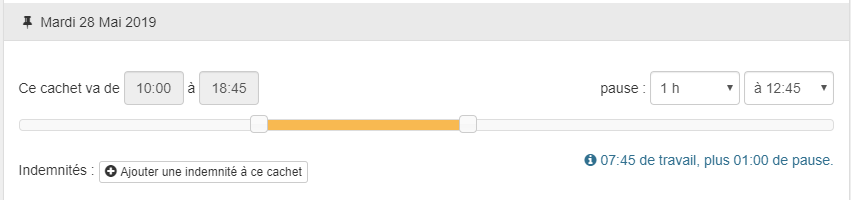
Si besoin, vous pouvez ajouter une ou plusieurs indemnités.
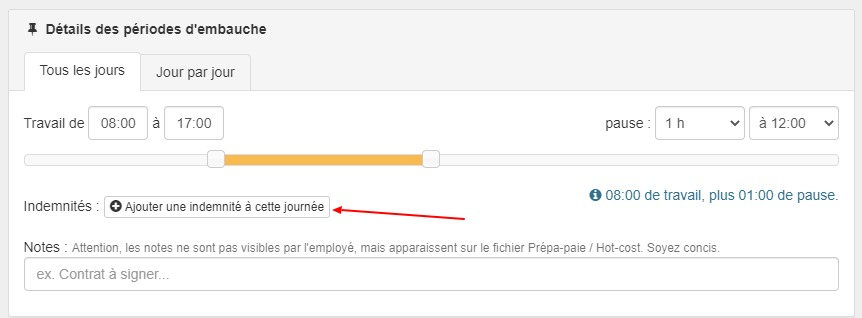
Dans l’encart, sélectionnez une ou plusieurs indemnités. Vous pouvez, au besoin, modifier les montants.
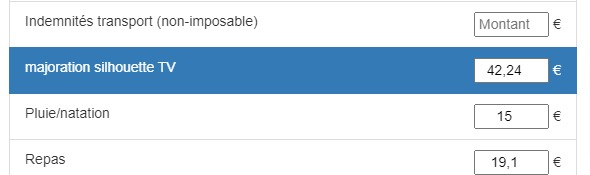
Pensez à cliquer sur Appliquer pour valider les indemnités.
Après validation, un message indique l’enregistrement des données.

Vous pouvez voir les contrats nouvellement créés dans l’agenda du film au premier jour des contrats, ou dans la gestion des employés > Contrats et cachets > Voir les contrats.